인스타그램 피드를 둘러보다 보면 사진을 옆으로 넘겼을 때 끊김 없이 파노라마 형식으로 사진을 여러장 붙여서 게시한 피드를 본 적이 있읉텐데요.
풍경을 살려야 하는 사진이나 파노라마 전경과 같이 가로로 긴 사진을 인스타그램에서 슬라이드 형태로 끊김 없이 보여주고 싶다면 파노라마 사진을 여러 장으로 쪼갠 다음 사진 여러장을 묶어서 업로드하면 됩니다.
목차
인스타그램 파노라마 사진 만들기
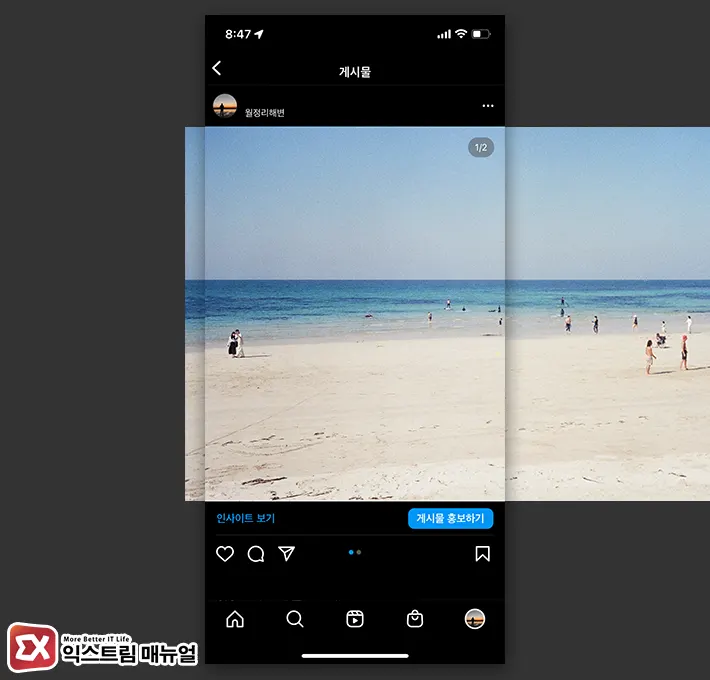
사용자가 인스타그램에 사진을 업로드할 때 인스타그램에서 사진 크기를 리사이징 하기 때문에 파노라마 사진을 만들려면 인스타그램 사진 사이즈를 알아야 하고 약간의 계산을 필요로 합니다.
이러한 불편함을 해소하기 위해 아이폰 또는 안드로이드의 앱 스토어에는 인스타그램 사진 편 크기를 조절하는 앱이 있는데, 워터마크가 찍히거나 무료 사용 기간이 제한되는 트라이얼 버전이 많기 때문에 포토샵을 이용해 사용자가 직접 편집하는 방법을 소개합니다.
인스타그램 파노라마용 이미지 사이즈 계산하기
| 사진 포맷 | 해상도 픽셀 (가로 * 세로) |
|---|---|
| 정사각형 | 1080 * 1080 |
| 세로 | 1080 * 1350 |
| 가로 | 1080 * 608 |
인스타그램에서 여러장의 사진을 붙여 파노라마를 만드려면 가로 사진을 쪼개서 세로로 긴 사진을 만들면 되며 세로 픽셀은 정해여 있기 때문에 파노라마 사진의 가로 길이에 맞춰 이미지를 쪼개면 됩니다.
예를 들어, 3:2 비율의 사진 같은 경우 좌우를 조금 잘라내어 2160 * 1080 픽셀로 편집한 다음 두장으로 쪼개면 파노라마 사진을 만들 수 있습니다.
포토샵으로 인스타그램 파노라마 사진 나누기
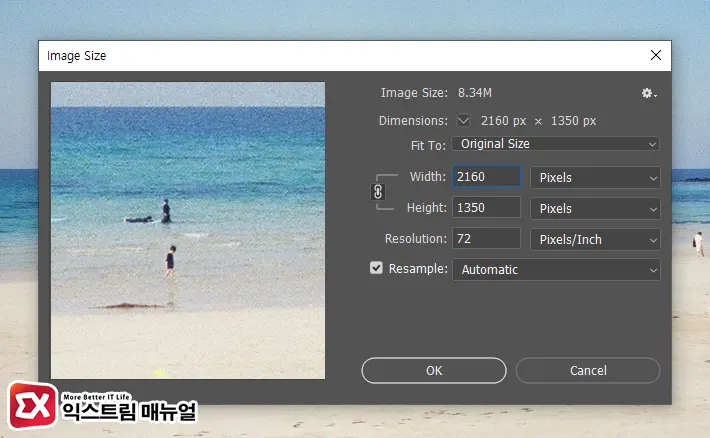
- 인스타그램에 파노라마로 게시할 사진을 불러옵니다.
- Ctrl + Alt + i 키를 눌러 Image Size 창을 연 다음 세로를 1350 픽셀로 조절합니다.
- Ctrl + Alt + c 키를 눌러 Canvas Size 창을 연 다음 앞서 계산한 픽셀로 여백을 조절합니다.
- 빈 공간이 있거나 잘라내야할 경우 인스타그램 피드의 분위기에 맞게 배경을 편집합니다.
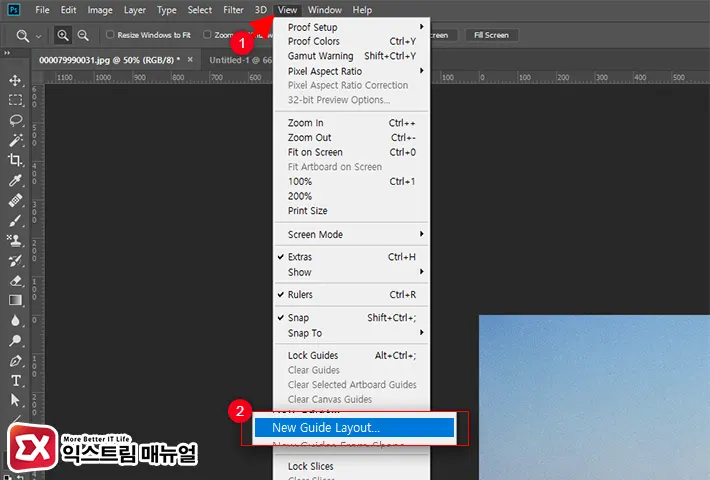
- 사진을 편하게 나누기 위해서 View > New Guide Layout을 선택합니다.
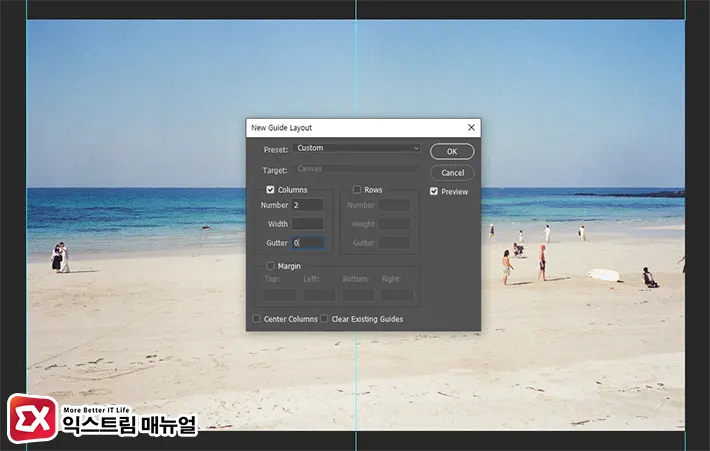
- Number 입력칸에 사진을 쪼갤 개수를 입력한 후 Gutter를 0으로 설정해서 가이드 간격을 없앱니다. 설정을 마친 후 OK 버튼을 클릭합니다.
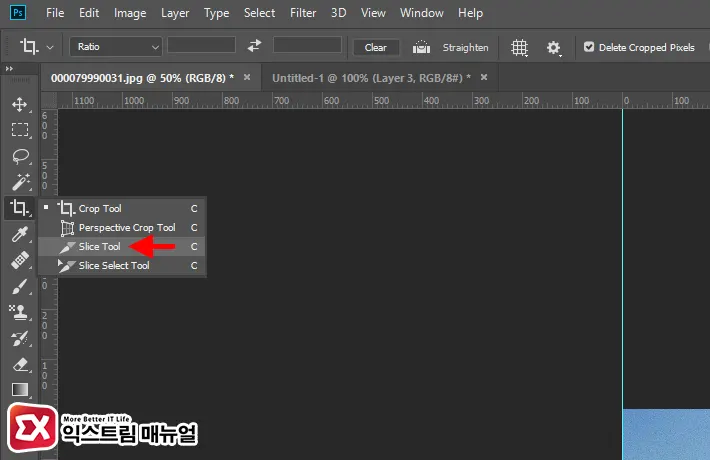
- 파노라마 사진을 쪼갤 가이드가 완성되면 툴바에서 Slice Tool을 선택합니다.
- 슬라이드 툴을 이용해 가이드 라인 대로 드래그해서 사진을 쪼갭니다.
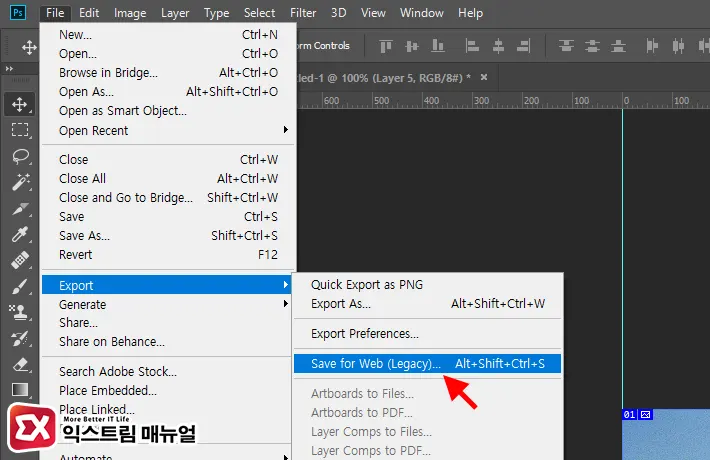
- File > Export > Save for Web을 선택합니다.
- 포맷 방식을 JPG로 변경한 다음 이미지 퀄리티를 10으로 변경 후 저장합니다.
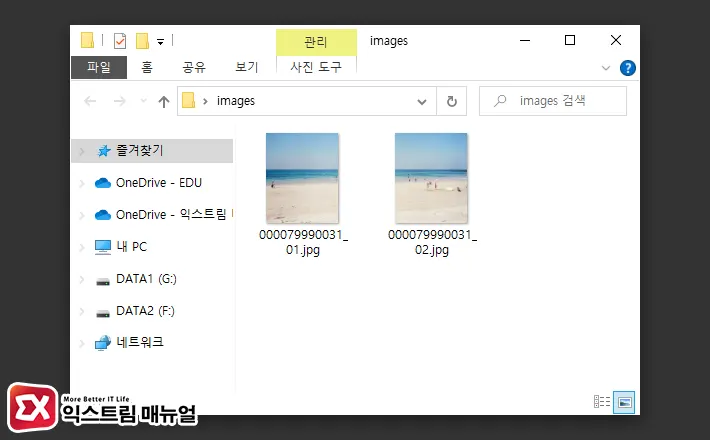
- images 폴더 안에 슬라이드로 나눠진 파노라마 사진을 스마트폰으로 전송합니다.
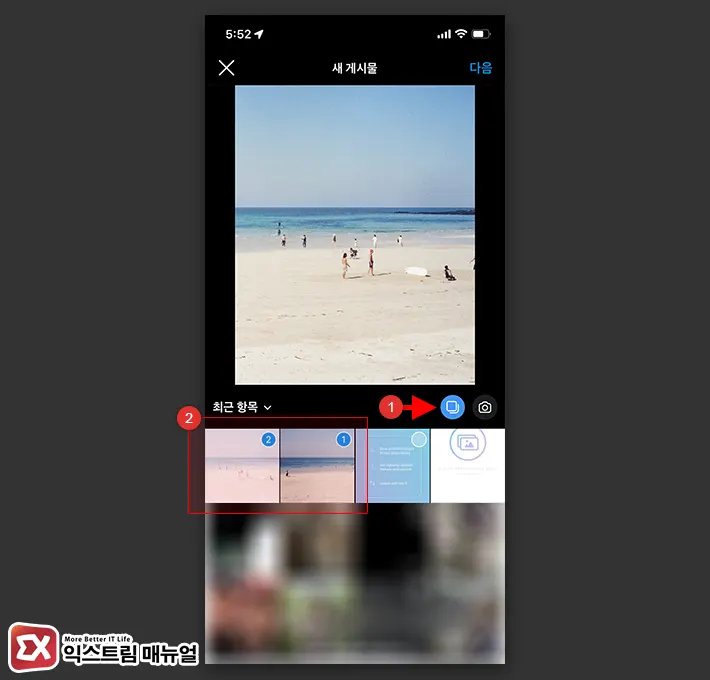
- 인스타그램 앱에서 만들기 > 게시를 선택합니다.
- 여러장 올리기 아이콘을 터치한 후 파노라마 사진을 순서대로 선택해 인스타그램에 업로드합니다.



